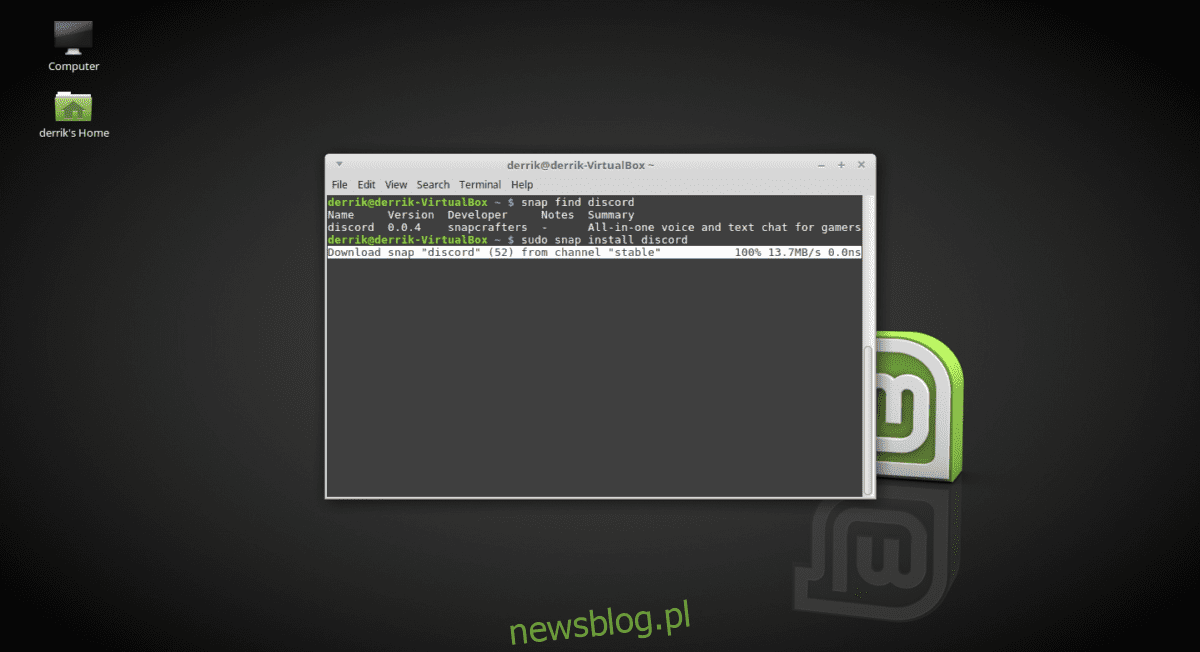
Snaps đang nhanh chóng trở nên phổ biến. Nhiều đến mức hầu hết mọi bản phân phối Linux đều hỗ trợ chúng – ngoại trừ Linux Mint. Lý do cho điều này là các nhà phát triển hệ điều hành Linux Mint cảm thấy rằng công nghệ Snap không đáp ứng đầy đủ nhu cầu của họ. Thay vào đó, họ chọn tắt Snap theo mặc định. Trên thực tế, mặc dù một số phiên bản cuối cùng của hệ điều hành của họ dựa trên Ubuntu 16.04 (hệ điều hành có bật ảnh chụp nhanh), nhưng nó đã bị vô hiệu hóa. Thay vào đó, Linux Mint hoàn toàn chấp nhận Flatpak. Đây là một giải pháp thay thế chắc chắn cho Snaps vì Flatpak cũng có sẵn rất nhiều gói. Điều đó nói rằng, sự phấn khích chung dường như là về Snaps, với các công ty lớn như Microsoft đã chính thức chào hàng nó. Nếu bạn là người dùng Mint muốn giữ Flatpak nhưng cũng sử dụng Snaps, thì có một cách dễ dàng để kích hoạt hỗ trợ gói Snap.
Snapd trên Linux Mint
Để bật hỗ trợ gói Snap trong Linux Mint, bạn cần cài đặt gói này vì nhóm Linux Mint chọn xóa các công cụ và quy trình Snap theo mặc định. Để cài đặt phần mềm trên Linux Mint, bạn cần mở một cửa sổ đầu cuối. Khi cửa sổ đầu cuối được mở, hãy nhập: sudo -s để có đặc quyền siêu người dùng. Sử dụng trình bao gốc thay vì các lệnh sudo riêng lẻ có thể hữu ích nếu bạn sẽ tương tác nhiều với hệ thống.
Khi bạn đã có root shell, hãy sử dụng lệnh cập nhật để khởi động lên chương trình cơ sở mới nhất. Điều này rất quan trọng để Snapd hoạt động bình thường. Lưu ý rằng nếu bạn không thoải mái khi sử dụng các lệnh để cập nhật Linux Mint, công cụ Trình cập nhật Mint cũng có sẵn để bạn sử dụng và sẽ hoạt động tốt.
Đầu tiên, sử dụng lệnh cập nhật apt để làm mới các nguồn phần mềm Linux Mint của bạn. Điều này cũng sẽ xác định xem có bản cập nhật nào cho hệ thống hay không.
apt update
Sau đó, sử dụng lệnh nâng cấp apt để cài đặt bất kỳ bản cập nhật mới nào mà hệ thống cho biết là có sẵn. Hãy nhớ thêm -y vào cuối để lệnh sẽ tự động nói có. Điều này giúp bạn không phải nhấn phím “y” trên bàn phím sau này.
apt upgrade -y
Sau khi cài đặt bản cập nhật phần mềm, chúng tôi có thể cài đặt phần mềm cần thiết để chạy các gói Snap trên Linux.
apt install snapd
Hệ thống sẽ tự động kích hoạt tất cả các dịch vụ hệ thống trong Linux Mint mà Snapd cần để chạy đúng cách. Nếu vì lý do nào đó xảy ra lỗi khi bật chúng, hãy thử:
apt purge snapd
Chạy lệnh thanh lọc là một cách tuyệt vời để khắc phục mọi sự cố về thời gian chạy snap vì thanh lọc sẽ loại bỏ và loại bỏ hoàn toàn tất cả các tham chiếu đến snap trên hệ thống của bạn. Do đó tên “làm sạch”. Khi lệnh thanh lọc hoàn tất, bạn có thể cài đặt lại phần đính vào trên hệ thống của mình một cách an toàn. Vì bạn đã xóa sạch mọi thứ nên Linux Mint sẽ buộc phải tải xuống lại và định cấu hình lại mọi thứ, đồng thời khắc phục mọi sự cố phát sinh.
apt install snapd
Chụp trên Linux Mint – Thiết bị đầu cuối
Bây giờ Linux Mint hỗ trợ snapping, có một điều bạn nên biết: nó sẽ không tốt như trong Ubuntu. Lý do chính cho điều này là Linux Mint 18.3 (và các phiên bản 18.x khác) chạy trên Ubuntu 16.04. Ubuntu LTS là một nền tảng vững chắc cho hệ điều hành, nhưng nó có nhược điểm, chủ yếu là các phiên bản phần mềm có thể hơi lỗi thời.
Trên Ubuntu 17.04 và 17.10, người dùng có thể dễ dàng duyệt và cài đặt snaps trong Phần mềm Gnome bằng plugin Software snaps. Thật không may, plugin này yêu cầu một phiên bản 3.26 Gnome và Mint chỉ có 3.22. Điều này có nghĩa là tất cả các snap bạn cài đặt trong Mint phải được thực hiện thông qua thiết bị đầu cuối.
Để cài đặt gói snap trên Linux Mint, hãy mở terminal và thực hiện:
snap find "program name"
Thao tác này sẽ hiển thị danh sách các gói có thể cài đặt liên quan đến tìm kiếm đính vào. Để cài đặt snap, hãy xem danh sách và sao chép tên gói chính xác. Sau đó sử dụng lệnh này để cài đặt nó trên hệ thống của bạn.
sudo snap install programname
Snaps thường xuyên cần được cập nhật. Để cập nhật danh sách các gói snap lên phiên bản mới nhất, bạn cần sử dụng lệnh “làm mới”. Mỗi khi lệnh làm mới được sử dụng, Snapd sẽ thoát và tải xuống phiên bản ứng dụng mới nhất có thể có từ cửa hàng và thay thế bằng phiên bản cũ.
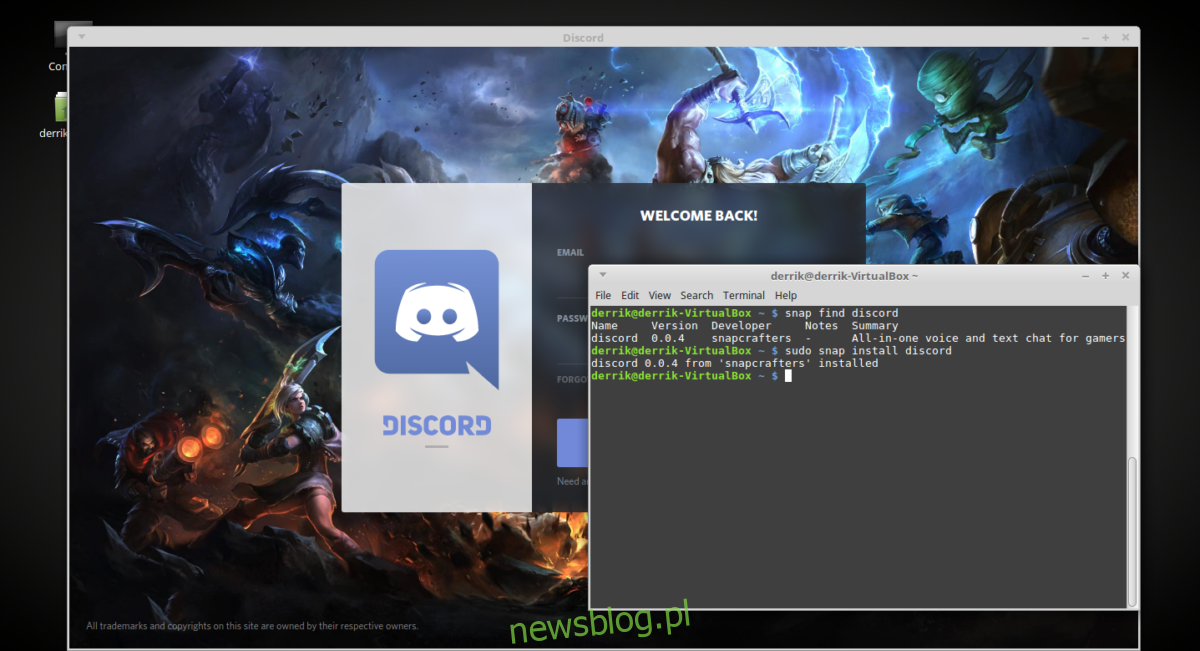
sudo snap refresh
Có thể dễ dàng gỡ cài đặt Snaps khỏi Linux Mint. Người dùng có thể thực hiện việc này bất cứ lúc nào bằng lệnh xóa.
sudo snap remove programname
Cuối cùng, nếu bạn muốn xem tất cả các snaps có sẵn trong cửa hàng snaps, hãy thử sử dụng lệnh tìm kiếm mà không có bất kỳ thứ gì sau nó.
snap search
Bạn muốn lưu toàn bộ danh sách các snaps có thể cài đặt vào một tệp để đọc sau? Hãy thử in nó.
snap search >> ~/snap-list.txt
Truy cập tệp đã lưu bất cứ lúc nào bằng cách mở snap-list.txt trong /home/ trên PC Linux của bạn.
